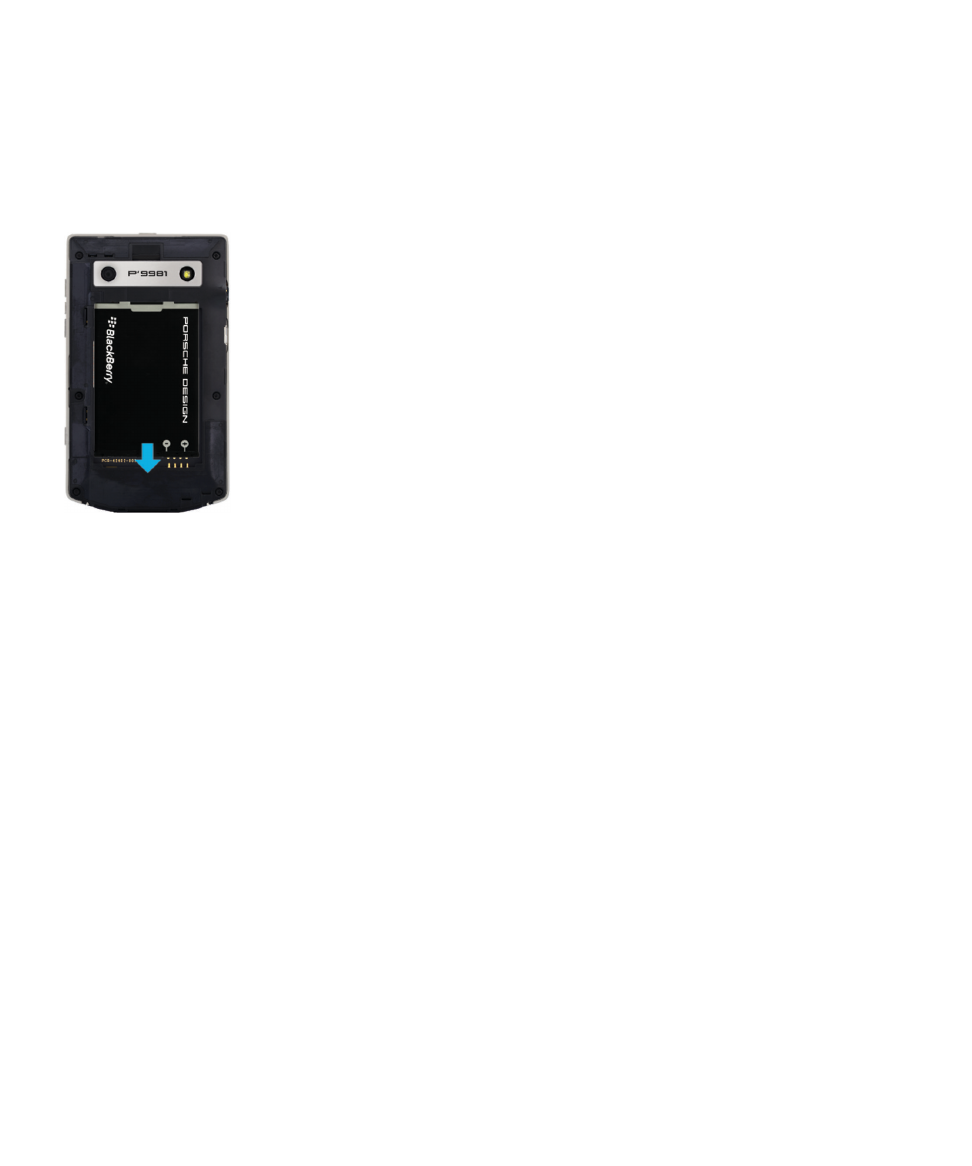
Novedades de BlackBerry 7.1
BlackBerry 7.1 mejora la experiencia de BlackBerry con nuevas funcionalidades y aplicaciones innovadoras.
Etiqueta de BlackBerry
Envíe imágenes, canciones, vídeos, documentos, contactos, páginas web, y notas de voz entre dos dispositivos con NFC.
Simplemente toque con la parte posterior de su smartphone BlackBerry la parte posterior de otro dispositivo con NFC.
Para obtener más información, consulte
Etiqueta de BlackBerry
.
Etiquetas inteligentes
Una interfaz de usuario nueva e intuitiva le permite crear fácilmente etiquetas inteligentes y compartir información con
otros usuarios de dispositivo con NFC. Cree una etiqueta inteligente para abrir una página web, llamar a un número de
teléfono, enviar un texto o mandar un correo electrónico, abrir una aplicación, o ver una ubicación en un mapa. También
puede copiar la información de su etiqueta inteligente en un adhesivo de etiqueta inteligente con permiso de escritura
para agregar a los pósteres y mucho más. Para obtener más información, consulte
Etiquetas inteligentes
.
Guía del usuario
Ayuda rápida
11
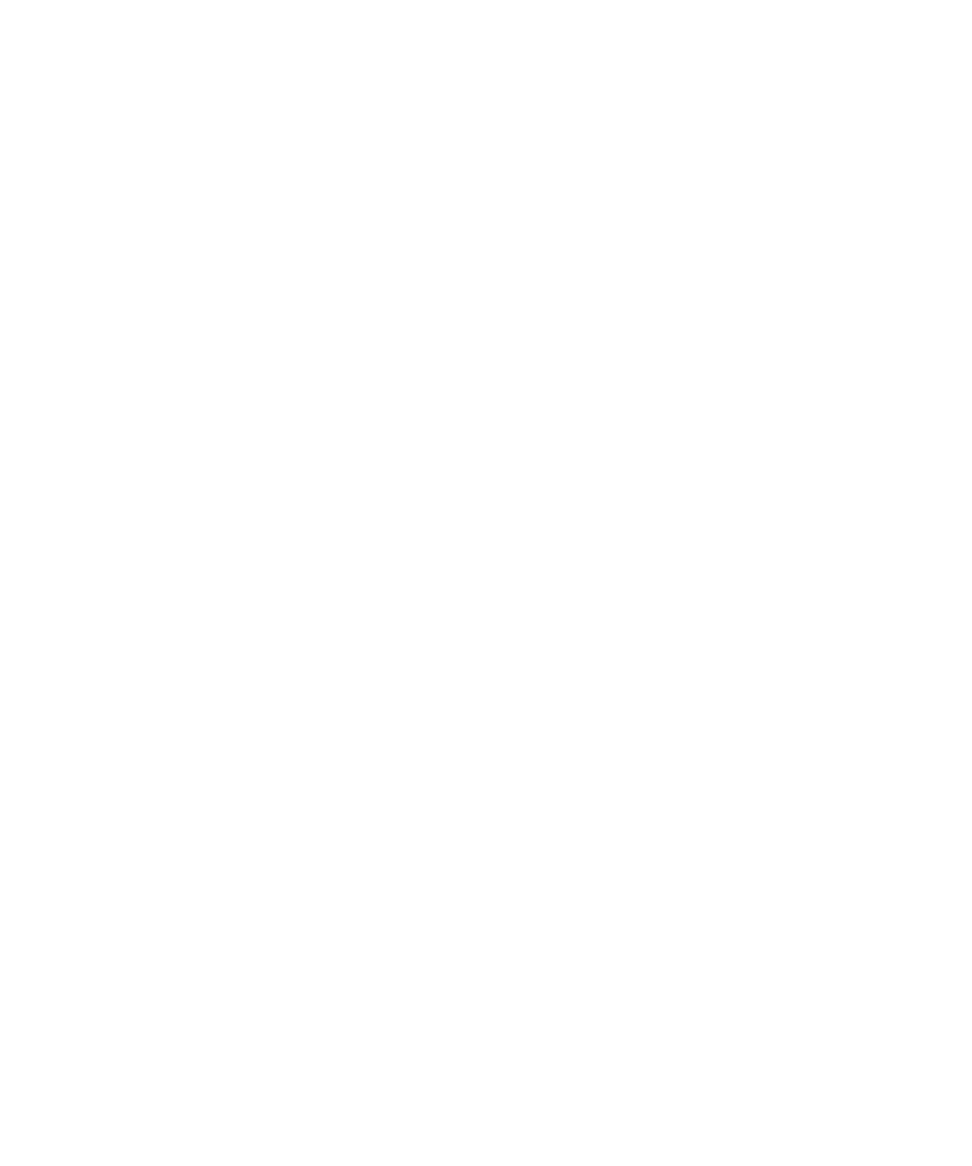
Llamadas mediante Wi-Fi
Si su proveedor de servicios inalámbricos es compatible con las llamadas mediante Wi-Fi y se ha suscrito a este servicio,
podrá realizar y recibir llamadas a través de la red Wi-Fi. Para obtener más información, consulte
Llamadas mediante Wi
-Fi
.
Modo de router Wi-Fi
Al activar el modo de punto de acceso móvil, podrá utilizar su smartphone como punto de acceso móvil, lo que permitirá a
otros dispositivos con Wi-Fihacer uso de la conexión de red móvil de su smartphone. Para obtener más información,
consulte
Modo de router Wi-Fi
.
Antes de utilizar el smartphone en el modo de punto de acceso móvil, lea la última información sobre el producto y la
seguridad en
www.blackberry.com/docs/smartphones
.
Control parental
El control parental está diseñado para ayudarle a tener más control sobre cómo se utilizan las características del
smartphone BlackBerry. Con el control parental puede bloquear contenido, activar o desactivar funciones y decidir qué
tipo de comunicación está disponible. Para obtener más información, consulte
Activación del control parental
.
Mensajes de alerta al público
Si su proveedor de servicios inalámbricos o empresa utilizan un sistema de alerta al público, podrá recibir mensajes de
alerta al público, como, por ejemplo, alertas por condiciones climáticas o de alertas Amber en su smartphone. Para
obtener más información, consulte
Sistemas de alerta al público
.
Novedades de BlackBerry 7
BlackBerry 7 incluye varias características y servicios nuevos muy interesantes, así como algunas mejoras en las
características existentes.
BlackBerry ID
Un BlackBerry ID es una dirección de correo y una contraseña que le permiten acceder cómodamente a productos y
servicios de BlackBerry. Una vez creado su BlackBerry ID, puede iniciar sesión en cualquier producto de BlackBerry que
sea compatible con BlackBerry ID. Por ejemplo, con BlackBerry ID, puede gestionar las aplicaciones descargadas del
escaparate BlackBerry App World y conservar las aplicaciones descargadas cuando cambie de smartphone. Para obtener
más información, consulte
BlackBerry ID
.
Guía del usuario
Ayuda rápida
12
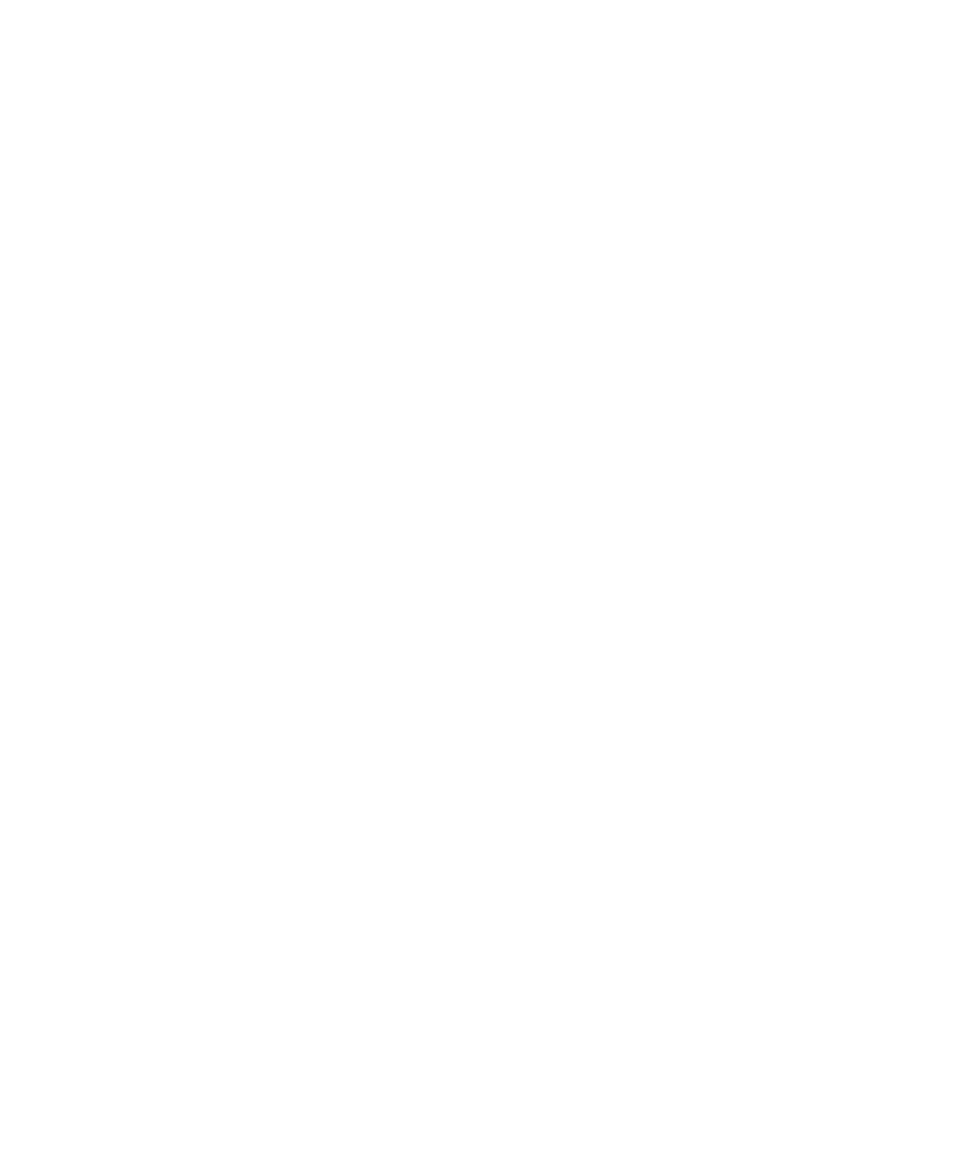
Búsqueda por voz
¿Busca algo? Ahora puede utilizar la voz para buscar ayuda, contactos, documentos, imágenes, vídeos y mucho más en su
smartphone y en Internet. Para obtener más información, consulte
Buscar un elemento utilizando la función de búsqueda
por voz
.
Personalización de la pantalla de inicio
Personalice la pantalla de inicio aún más ocultando los paneles que no utiliza con frecuencia, y ocultando los iconos en
paneles específicos o en todos los paneles. Para obtener más información, consulte
Mostrar u ocultar un panel de la
pantalla de inicio
y
Mostrar, ocultar o encontrar el icono de una aplicación
.
Aplicación Brújula
Determine fácilmente su dirección en relación con los polos magnéticos de la Tierra o el norte geográfico. También puede
utilizar la brújula con aplicaciones basadas en ubicación (como la aplicación Mapas) para encontrar direcciones a partir de
sus coordenadas. Para obtener más información, consulte
Brújula
.
Tecnología NFC
La tecnología NFC le permite intercambiar rápidamente información entre el smartphone y accesorios inteligentes,
terminales de pago inteligente, puntos de acceso inteligente y etiquetas inteligentes. Al poner en contacto el lector de
etiquetas inteligentes NFC del smartphone con una etiqueta inteligente, puede consultar información como direcciones
Web, cupones, gráficos, archivos multimedia y detalles de eventos. Para obtener más información, consulte
Tecnología
NFC
.
Responder llamadas con manos libres
No necesita usar las manos para responder a las llamadas al utilizar un auricular con Bluetooth
®
o un auricular normal.
Ahora puede configurar su smartphone para que responda a las llamadas automáticamente después de 5 segundos. Para
obtener más información, consulte
Cambiar la forma de contestar las llamadas con auriculares
.
Mejoras de Bluetooth
Ahora puede enviar varias imágenes a la vez mediante la tecnología Bluetooth. Para obtener más detalles, consulte
Enviar
un archivo
.
Guía del usuario
Ayuda rápida
13
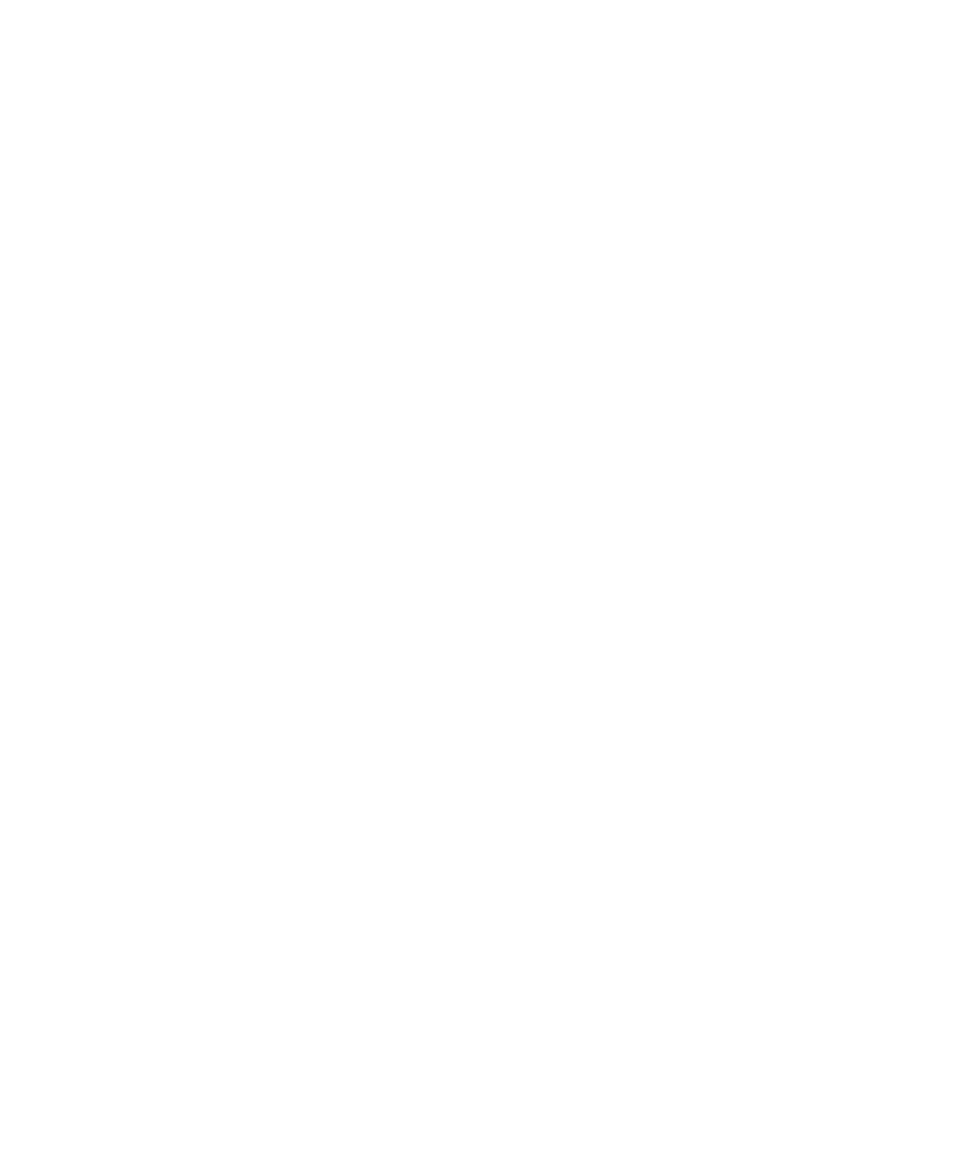
Envíe y reciba cómodamente una tarjeta de contacto (también llamada vCard) mediante la tecnología Bluetooth, y guarde
la tarjeta de contacto recibida en la lista de contactos de su smartphone. Para obtener más información, consulte
Enviar
tarjetas de contacto mediante tecnología Bluetooth
.
Mejoras en vídeo
Mejoras de imagen
Cuando gira imágenes JPEG y PNG, éstas se guardan automáticamente en la vista girada.
Ordene las imágenes de la más a la menos reciente, o de la menos a la más reciente. Esto le permite ver una presentación
de diapositivas en el orden en que se tomaron las fotografías.
Ahora puede ver las imágenes en una presentación de diapositivas mediante transiciones como el deslizamiento, el zoom
o la panorámica. Para obtener más información, consulte
Cambiar las opciones de presentación de diapositivas
.